Cara Memperbaiki ‘WiFi Tidak Memiliki Konfigurasi IP yang Valid’
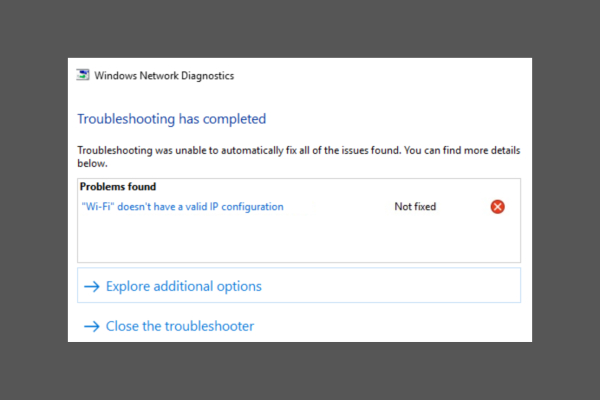
Setiap kali ada sesuatu yang salah pada komputer kami, kami pergi untuk memecahkan masalah tersebut. Namun, banyak pengguna mendapatkan kesalahan seperti WiFi Tidak Memiliki Konfigurasi IP yang Valid saat memecahkan masalah Koneksi Internet. Artinya adalah ada sesuatu yang salah dengan koneksi jaringan komputer Anda. Tapi apa yang salah dan bagaimana mengatasinya? Jangan khawatir, kami akan membantu Anda memperbaiki masalah ini menggunakan lima solusi.
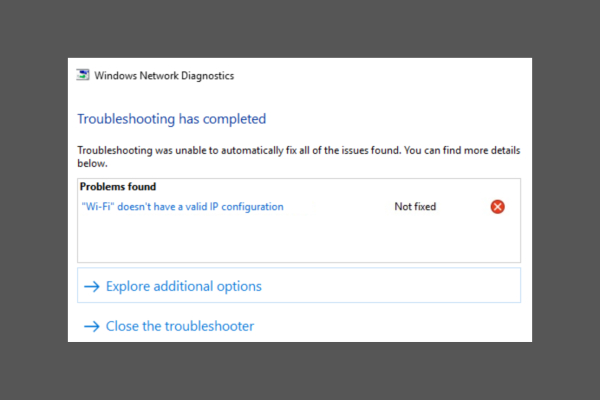
Apa Artinya WiFi Tidak Memiliki Konfigurasi IP yang Valid?
Komputer Anda terhubung ke router WiFi melalui adaptor nirkabel. Router WiFi terhubung ke modem, yang terhubung ke Internet Service Provider (ISP). Ketika adaptor nirkabel Anda tidak dapat mendapatkan alamat IP yang Valid, bisnis data antara itu dan router WiFi akan terganggu. Ini mengakibatkan ketidakmampuan untuk terhubung ke internet dan menunjukkan kesalahan WiFi tidak memiliki konfigurasi IP yang valid.
Cara Memperbaiki WIFI Tidak Memiliki Konfigurasi IP yang Valid
Masalah ini dapat diselesaikan dengan menggunakan banyak metode. Salah satu dari metode ini dapat bekerja untuk Anda. Jadi, cobalah masing-masing satu per satu.
1. Reboot Router dan Modem WiFi
Terkadang, masalah dengan koneksi jaringan dapat diselesaikan dengan metode termudah. Banyak kali pengguna menghadapi masalah ini ketika itu hanya router dan / atau modem yang perlu dikonfigurasi ulang. Jadi, mulailah dengan mematikan router dan modem Anda. Tunggu setidaknya 5 menit lalu nyalakan kembali. Lihat apakah ini menyelesaikan masalah. Juga, pastikan kabel yang menghubungkan modem ke router WiFi Anda tidak rusak atau longgar. Jika masih tidak memperbaiki masalah, lanjutkan ke metode berikutnya.
2. Copot Driver Adaptor Nirkabel
Jika modem dan router WiFi Anda berfungsi dengan baik, maka masalahnya ada pada adaptor nirkabel komputer Anda. Biasanya, ini terjadi karena pengemudi yang rusak atau ketinggalan zaman. Jadi, dalam metode ini, kami akan menghapus driver adaptor nirkabel Anda.
Langkah 1. Klik kanan pada tombol Start dan pilih Device Manager.
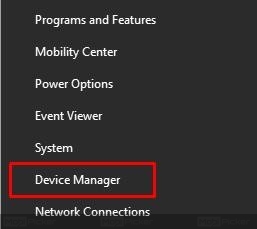
Langkah 2. Perluas Network Adapters.
Langkah 3. Klik kanan pada nama adaptor nirkabel Anda dan pilih Uninstall Device. Saat dimintai konfirmasi, pilih Copot pemasangan.
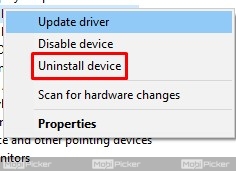
Langkah 4. Setelah proses penghapusan instalasi selesai, restart komputer Anda.
Setelah komputer Anda mulai, ia akan segera mengenali adaptor nirkabel sebagai perangkat keras baru. Sekarang ia akan menemukan driver yang paling cocok untuk itu dan menginstalnya. Tunggu sampai menginstal driver. Setelah selesai, periksa apakah ini telah menyelesaikan WiFi Tidak Memiliki Konfigurasi IP yang Valid. Jika tidak, lanjutkan ke metode selanjutnya.
3. Ubah Pengaturan Adaptor Nirkabel
Seperti yang saya sebutkan di atas, masalahnya adalah pada alamat IP karena adaptor nirkabel Anda tidak dapat mendapatkannya secara otomatis. Jadi, pertama kita akan memeriksa apakah pengaturan sudah benar atau tidak. Kami akan mengatur ke otomatis, dan jika itu tidak berhasil, maka kami akan memasukkan alamat IP secara manual.
Langkah 1. Klik kanan pada tombol Start dan pilih Network Connections.
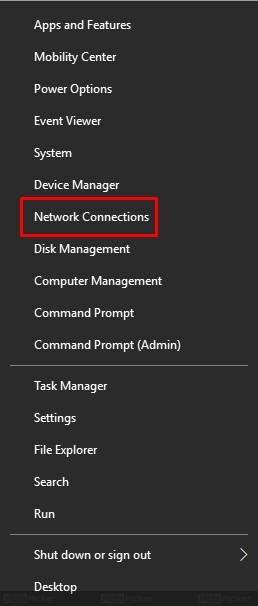
Langkah 2. Jika Anda menggunakan Windows 10, klik "Ubah opsi adaptor". Satu sama lain Windows Pengguna versi OS, silakan lewati langkah ini.
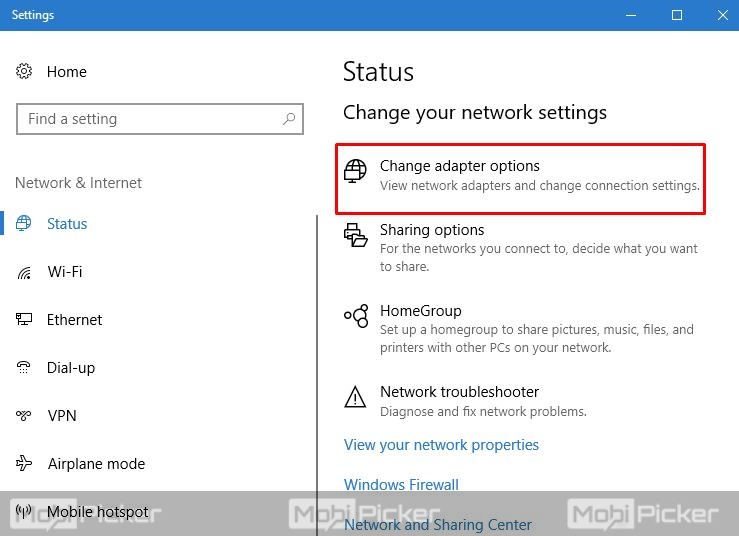
Langkah 3. Klik kanan pada nama koneksi jaringan Anda dan pilih Properties.

Langkah 4. Sekarang, pilih "Internet Protocol Version 4 (TCP / IPv4)" dan klik Properties.
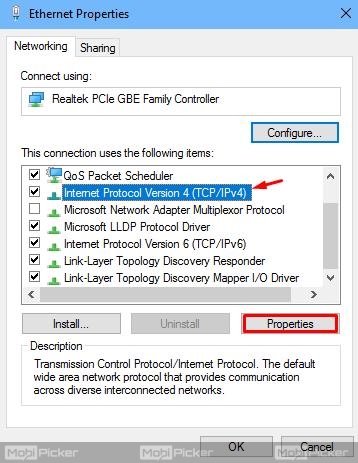
Langkah 5. Di sini, Anda perlu memilih "Dapatkan alamat IP secara otomatis", dan klik OK. Itu harus menyelesaikan masalah.
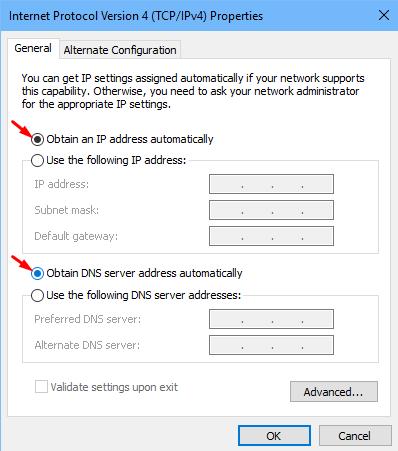
Jika langkah terakhir tidak berhasil untuk Anda, sekarang kami akan memasukkan Alamat IP secara manual.
Langkah 6. Sekali lagi, pilih "Internet Protocol Version 4 (TCP / IPv4)" dan klik Properties.
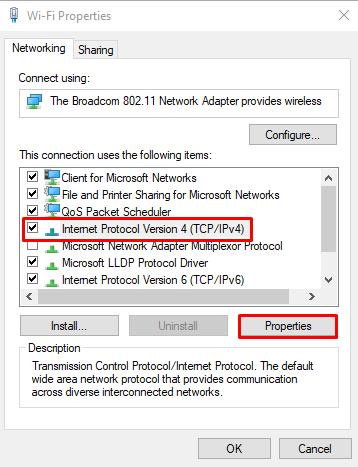
Langkah 7. Sekarang, pilih "Gunakan alamat IP berikut" dan "Gunakan alamat server DNS berikut". Masukkan alamat berikut seperti yang ditunjukkan di bawah ini.
Alamat IP: 192.168.1.14
Subnet mask: 255.255.255.0
Gateway Default: 192.168.1.1
Server DNS yang dipilih: 208.67.222.222
Server DNS alternatif: 208.67.220.220
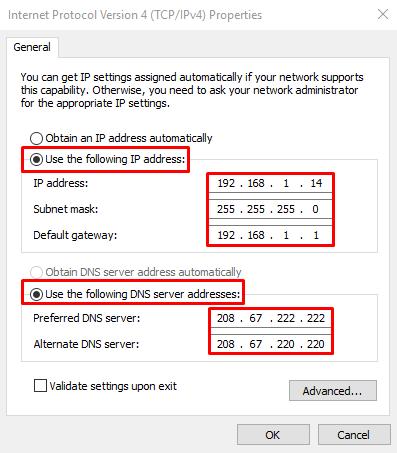
Langkah 8. Sekarang, klik OK.
Ini harus memperbaiki masalah. Jika masalah masih berlanjut, ikuti metode selanjutnya.
4. Setel ulang TCP / IP dari Command Prompt
Langkah 1. Klik kanan pada tombol Start dan pilih Command Prompt (Admin).
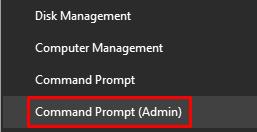
Langkah 2. Pada jendela prompt perintah, ketikkan perintah berikut satu per satu dan tekan Enter.
resets netsh winsock
petunjuk mengisyaratkan ip reset
Tutup jendela command prompt dan periksa apakah Anda masih mendapatkan WiFi Tidak Memiliki Konfigurasi IP yang Valid. Jika masalah masih berlanjut, ikuti metode selanjutnya.
5. Lepaskan dan Perbarui Alamat IP
Langkah 1. Klik kanan pada tombol Start dan pilih Command Prompt (Admin).
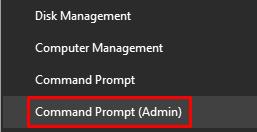
Langkah 2. Di jendela prompt perintah, masukkan perintah berikut, satu per satu, dan tekan Enter.
ipconfig / lepaskan
ipconfig / perpanjang
Sekarang, tutup jendela command prompt. Seharusnya mengatasi kesalahan WiFi Tidak Memiliki Konfigurasi IP yang Valid.
Kesimpulan
Internet telah menjadi sangat penting dalam beberapa tahun terakhir. Ketidakmampuan untuk terhubung ke internet sangat mengganggu. Kesalahannya WiFi Tidak Memiliki Konfigurasi IP Valid di Windows 10 membuat tidak mungkin bagi Anda untuk menggunakan internet. Saya harap, saya dapat membantu Anda melewati kesalahan ini dan menyelesaikannya menggunakan metode yang disebutkan di atas. Jika tidak ada solusi yang bekerja untuk Anda, maka masalahnya mungkin pada perangkat kerasnya. Itu dapat diperbaiki dengan mengunjungi pusat layanan pabrikan perangkat Anda. Tetapi, sebelum pergi untuk perbaikan perangkat keras, hubungi ISP Anda dan periksa apakah mereka dapat membantu memecahkan masalah Anda di telepon.


